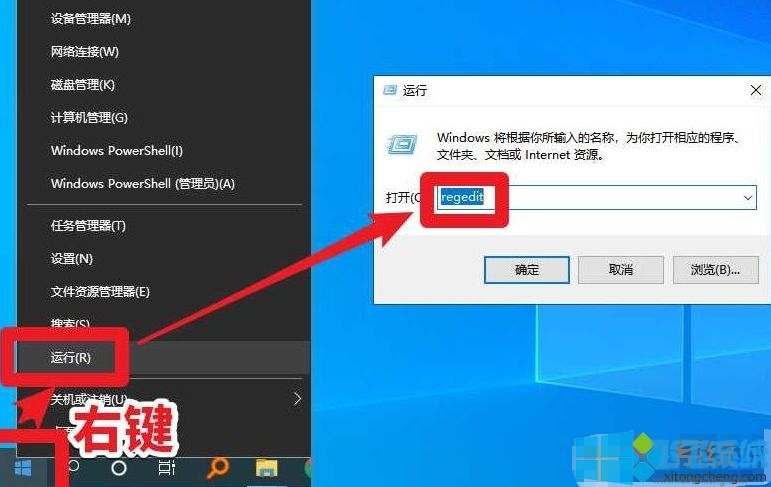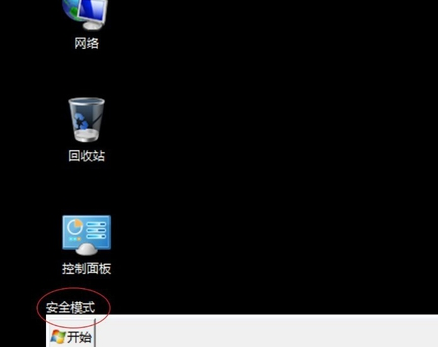win10如何取消开机自检?win10系统禁止开机自检的设置方法
- 编辑:飞飞系统
- 时间:2020-07-29
win10系统在因为异常状况关机的时候,会在下次开机时自动进行开机自检,等到自检完成后才可以正常进入系统。一些网友可能会感觉开机自检太过麻烦了,所以想要将其关闭,那么win10如何取消开机自检呢?方法很简单,我们只需要修改一下注册表参数就可以了,下面小编分享一下win10系统禁止开机自检的设置方法,有需要的朋友一起来看看吧。
1、首先使用“win+R”组合键打开“运行”窗口,在窗口中输入“regedit”并点击“确定”按钮;
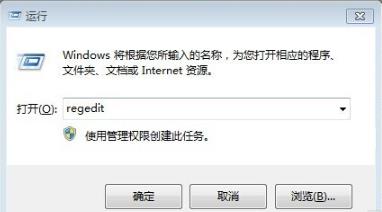
2、此时会打开“注册编辑器”窗口,在窗口左侧依次点击“HKEY_LOCAL_MACHINE/SYSTEM/CurrentControlSet/Control”定位到指定位置;
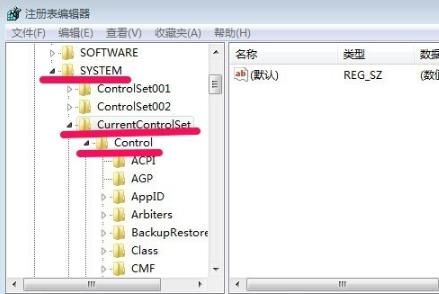
3、在“Control”中找到并点击“Session Manager”,然后在窗口右侧找到“BootExecute”并使用鼠标双击;
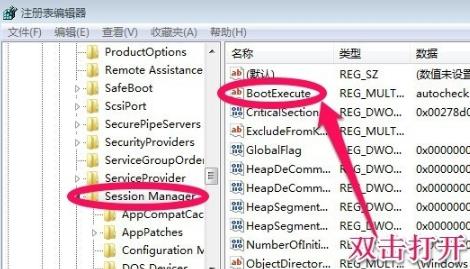
4、这时会弹出编辑字符串窗口,我们将“数值数据”中的内容删除,然后点击“确定”按钮就可以了;
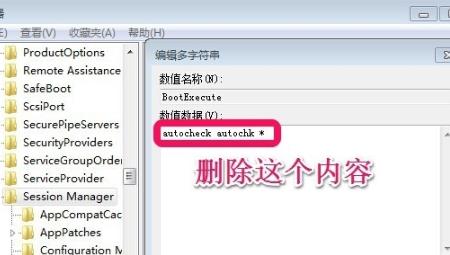
以上就是win10系统禁止开机自检的设置方法,大家按照上面的方法来进行操作,就可以禁止电脑在开机时进行自检了。
win10系统禁止开机自检的设置方法
1、首先使用“win+R”组合键打开“运行”窗口,在窗口中输入“regedit”并点击“确定”按钮;
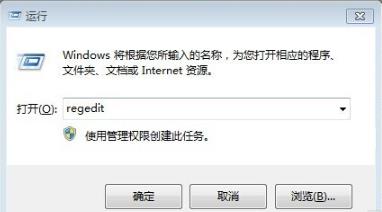
2、此时会打开“注册编辑器”窗口,在窗口左侧依次点击“HKEY_LOCAL_MACHINE/SYSTEM/CurrentControlSet/Control”定位到指定位置;
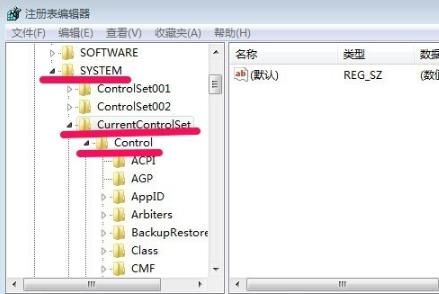
3、在“Control”中找到并点击“Session Manager”,然后在窗口右侧找到“BootExecute”并使用鼠标双击;
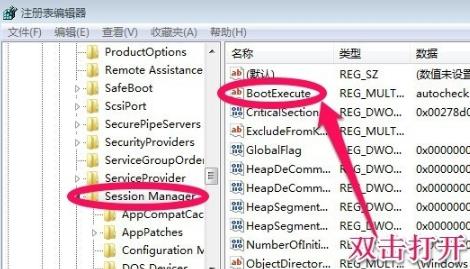
4、这时会弹出编辑字符串窗口,我们将“数值数据”中的内容删除,然后点击“确定”按钮就可以了;
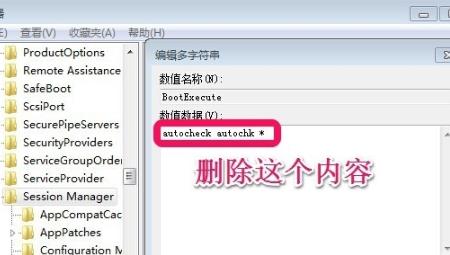
以上就是win10系统禁止开机自检的设置方法,大家按照上面的方法来进行操作,就可以禁止电脑在开机时进行自检了。